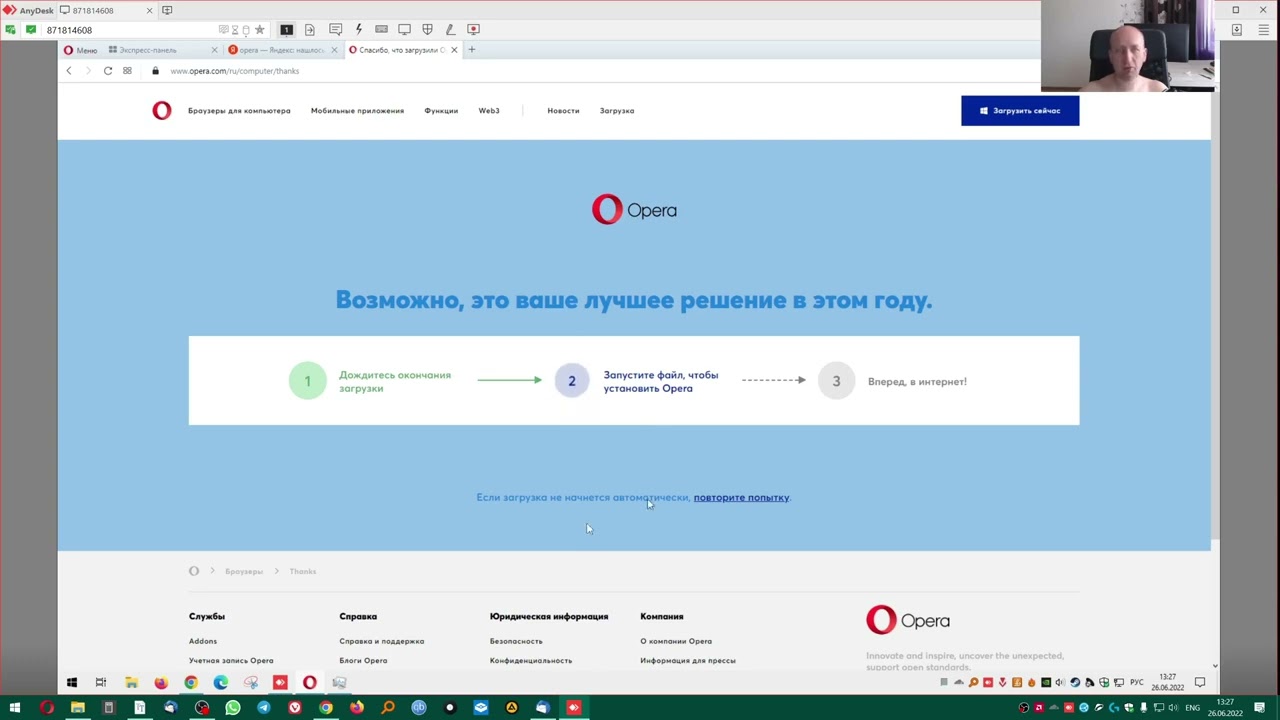Все мы в какой-то момент сталкивались с проблемой открытия веб-страниц в браузере Opera. Медленная загрузка, ошибки, неверный отображение — все эти проблемы могут испортить наше впечатление от использования интернета. Хорошая новость в том, что большинство проблем возникают не из-за неполадок в самой Opera, а из-за других факторов, таких как настройки, установленные расширения или проблемы с компьютером.
Одной из самых распространенных причин проблем с открытием веб-страниц в Opera являются неправильные настройки прокси-сервера. Если вы не пользуетесь прокси-серверами, убедитесь, что эта опция отключена в настройках браузера. В некоторых случаях использование прокси-сервера может вызывать ошибки при попытке открыть веб-страницу, поэтому лучше отключить эту опцию, если она не нужна.
Также следует обратить внимание на установленные расширения в браузере Opera. Некоторые из них могут быть несовместимы с определенными веб-страницами и вызывать ошибки при их открытии. Если вы замечаете, что проблема возникает только на определенных сайтах, попробуйте временно отключить все расширения и проверить, устраняется ли ошибка. Если да, то постепенно включайте расширения, чтобы определить, какое из них вызывает проблему.
Opera: причины и способы решения проблемы открытия веб-страниц
Одной из причин может быть неправильное подключение к интернету. Убедитесь, что ваше устройство подключено к интернету и сигнал достаточно сильный. Если проблема не исчезла, возможно, у вас есть проблема с провайдером интернета или сетевыми настройками.
Еще одной причиной может быть использование устаревшей версии Opera. Убедитесь, что у вас установлена последняя версия браузера. Для этого зайдите в настройки Opera и проверьте наличие обновлений. Если обновления доступны, установите их и перезапустите браузер.
Также, некоторые веб-страницы могут быть недоступны из-за блокировки устройством или программным обеспечением. В настройках Opera проверьте наличие блокировщика рекламы или других расширений, которые могут блокировать открытие некоторых веб-страниц. Если такие расширения установлены, попробуйте временно отключить их и повторно загрузить страницу.
Если вы столкнулись с проблемой открытия конкретной веб-страницы, может помочь удаление кэша и файлов cookie. Для этого зайдите в настройки Opera, найдите раздел «Приватность и безопасность» и нажмите на кнопку «Очистить данные браузера». Выберите опции «Кэш» и «Файлы cookie» и нажмите «Очистить». После этого, закройте и снова откройте браузер и повторите попытку открытия страницы.
Если никакие из вышеуказанных способов не решают проблему, возможно, проблема связана с самой веб-страницей или с ее содержимым. Проверьте, работает ли эта страница в других браузерах. Если она работает, свяжитесь с разработчиками этой страницы или поставщиком контента и сообщите о возникшей проблеме.
Возможные причины неполадок с открытием веб-страниц в браузере Opera
- Проблемы с интернет-соединением: Если у вас возникают проблемы с открытием веб-страниц, первым делом стоит проверить ваше интернет-соединение. Убедитесь, что вы подключены к интернету и имеете стабильное соединение. Попробуйте открыть другие веб-страницы в других браузерах, чтобы узнать, насколько проблема локализована в Opera.
- Проблемы с DNS-сервером: Иногда причина неполадок с открытием веб-страниц может быть связана с некорректной работой DNS-сервера. Если у вас возникают проблемы с открытием определенных веб-страниц, попробуйте изменить настройки DNS-сервера на вашем компьютере или обратитесь за помощью к вашему провайдеру интернет-услуг.
- Проблемы с настройками браузера: Некоторые настройки браузера могут влиять на способность Opera открывать веб-страницы. Сначала убедитесь, что у вас установлена последняя версия Opera. Затем проверьте настройки безопасности и конфиденциальности браузера, чтобы убедиться, что они не блокируют открытие веб-страниц.
- Проблемы с расширениями: Некоторые расширения браузера могут вызывать конфликты или неполадки при открытии веб-страниц. Попробуйте временно отключить все расширения в Opera и проверьте, устраняется ли проблема. Если да, вы можете попробовать включать расширения по одному и проверять, какое конкретно вызывает проблему.
- Проблемы с сайтом: Иногда неполадки с открытием веб-страниц могут быть связаны с проблемами на самом сайте. Проверьте, открываются ли другие веб-страницы в Opera. Если проблема возникает только на одном конкретном сайте, возможно, проблема лежит именно в нем. В таком случае вам следует связаться с администратором сайта или поискать информацию о проблемах на форумах или блогах, посвященных Opera.
Учитывая все вышеперечисленные возможные причины неполадок с открытием веб-страниц в браузере Opera, вы можете попробовать различные способы устранения проблемы. Если ничего не помогает, рекомендуется обратиться за помощью к службе поддержки Opera или попробовать использовать другой браузер, чтобы продолжить веб-серфинг без проблем.
Неправильные настройки прокси-сервера
Одной из причин проблем с открытием веб-страниц в Opera может быть неправильная настройка прокси-сервера.
Прокси-сервер является посредником между пользователем и Интернетом. Он перенаправляет сетевые запросы от пользователя к соответствующим ресурсам в сети. Неправильные настройки прокси-сервера могут привести к ошибкам при открытии веб-страниц или невозможности доступа к определенным сайтам.
Если вы столкнулись с проблемой открытия веб-страниц в Opera, то проверьте настройки прокси-сервера в браузере. Для этого выполните следующие действия:
1. Откройте меню Opera, выберите «Настройки» и перейдите в раздел «Расширенные настройки».
Нажмите на кнопку «Операции с сетью» в левой панели и выберите «Прокси-сервер».
2. Проверьте настройки прокси-сервера.
Убедитесь, что включена опция «Использовать прокси-сервер для локальных подключений» и указаны корректные параметры прокси-сервера. Обратитесь к сетевому администратору или провайдеру Интернета, чтобы получить правильные настройки прокси-сервера, если вы не знаете их.
3. Перезапустите браузер.
После изменения настроек прокси-сервера перезапустите Opera, чтобы изменения вступили в силу.
Если проблема остается, попробуйте временно отключить прокси-сервер и проверить открытие веб-страниц. Если страницы открываются без проблем после отключения прокси-сервера, обратитесь к специалистам для настройки прокси-сервера или выберите другой способ доступа в Интернет.
Внимательное следование указанным шагам поможет устранить проблемы с открытием веб-страниц в Opera, связанные с неправильными настройками прокси-сервера.
Проблемы с DNS-сервером
Существует несколько способов решения проблемы с DNS-сервером в Opera:
- Проверьте свое интернет-подключение и убедитесь, что DNS-сервер, указанный в настройках вашего компьютера или маршрутизатора, работает корректно. Возможно, DNS-сервер временно недоступен или имеет сбои в работе. В этом случае, попробуйте изменить DNS-сервер на другой, например, публичные DNS-серверы Google (8.8.8.8 и 8.8.4.4) или Cloudflare (1.1.1.1 и 1.0.0.1).
- Очистите кеш DNS в браузере Opera. Кеш DNS содержит преобразованные записи доменных имен и его очистка может помочь устранить проблемы с DNS. Для этого откройте меню Opera, выберите «Настройки» и перейдите на вкладку «Безопасность». Здесь найдите раздел «Приватность» и нажмите кнопку «Очистить все» рядом с «Кеш DNS». После очистки кеша DNS попробуйте открыть веб-страницу снова.
- Проверьте настройки DNS в самом браузере Opera. Для этого откройте меню Opera, выберите «Настройки» и перейдите на вкладку «Безопасность». Здесь найдите раздел «Приватность» и нажмите кнопку «Настроить» рядом с «DNS-предпочтения». Убедитесь, что DNS-сервер, указанный в настройках, работает корректно и доступен.
Решение проблемы с DNS-сервером может помочь вам открыть веб-страницы в браузере Opera без каких-либо проблем. Если после применения всех вышеперечисленных способов проблема не решается, рекомендуется обратиться к провайдеру интернет-услуг или специалисту по настройке сети для получения дополнительной помощи.
Установленное расширение, конфликтующее с отображением веб-страниц
Одной из возможных причин проблемы открытия веб-страниц в браузере Opera может быть установленное расширение, которое конфликтует с обработкой и отображением контента на страницах. Расширения в браузерах могут добавлять дополнительные функциональные возможности или изменять визуальное оформление страниц, но иногда они могут вызывать сбои или проблемы с отображением веб-страниц.
Если вы заметили, что некоторые веб-страницы не открываются или отображаются некорректно, то имеет смысл проверить установленные расширения. Для этого вам необходимо перейти в меню браузера Opera и выбрать раздел «Расширения». Здесь вы увидите список всех установленных расширений в браузере.
Рекомендуется временно отключить все установленные расширения и попробовать открыть проблемные веб-страницы. Если проблема исчезает, значит, хотя бы одно из расширений вызывает конфликт с отображением контента. В таком случае вам следует проверить каждое расширение по очереди, чтобы выяснить, какое именно является источником проблемы.
Если вы обнаружили расширение, которое конфликтует с отображением веб-страниц, вам необходимо принять решение, что делать дальше. Вы можете удалить это расширение и найти альтернативу, если вам необходима аналогичная функциональность. Также вы можете попробовать обновить расширение до последней версии, так как разработчики могли исправить проблему в новой версии.
Если после удаления или обновления расширения проблема с отображением веб-страниц сохраняется, то есть вероятность, что проблема может быть вызвана другими факторами, такими как настройки браузера, проблемы с интернет-соединением или некорректная работа самого веб-сайта. В таком случае рекомендуется обратиться к службе поддержки Opera или поискать решение проблемы на официальном форуме или сообществе Opera.
Если вы хотите установить новое расширение, после его установки проверьте, не возникает ли с ним проблем с отображением веб-страниц. Если проблемы появляются только после установки конкретного расширения, вам следует перейти к предыдущему пункту и изучить расширение на наличие конфликтов с отображением контента.
Решение проблемы открытия веб-страниц в браузере Opera
Браузер Opera позволяет пользователям насладиться быстрым и безопасным сёрфингом в интернете. Однако иногда встречаются проблемы, связанные с открытием веб-страниц. В этом разделе мы рассмотрим несколько распространенных проблем и предложим решения для их устранения.
1. Загрузка страницы занимает слишком много времени
Если страницы загружаются медленно, возможно, ваше интернет-соединение нестабильно или перегружено. Попробуйте проверить скорость интернет-соединения и убедиться, что она соответствует заявленной вашим провайдером.
Кроме того, очистите кэш и временные файлы браузера Opera. Для этого откройте настройки браузера, перейдите на вкладку «Приватность и безопасность» и нажмите на кнопку «Очистить данные об использовании браузера». Выберите необходимые опции и нажмите «Очистить».
2. Неправильно отображаются элементы страницы
Если страница отображается некорректно, возможно, вам не хватает необходимых шрифтов или плагинов. Установите недостающие шрифты и плагины с сайта разработчика или из официальных магазинов расширений.
Также убедитесь, что у вас установлена последняя версия браузера Opera. Если нет, обновите его до последней версии, так как в новых версиях могут быть исправлены ошибки, связанные с отображением страниц.
3. Браузер периодически зависает или вылетает
Если браузер Opera зависает или вылетает, это может быть вызвано неправильным настройками или конфликтом с установленными расширениями. Попробуйте отключить все расширения и проверьте, исправилась ли проблема. Если да, то включайте расширения по одному, чтобы определить, какое именно вызывает проблему.
Также рекомендуется проверить наличие обновлений для операционной системы и драйверов устройств. Устаревшие версии программного обеспечения могут приводить к конфликтам и нестабильной работе браузера.
Надеемся, что эти рекомендации помогут вам решить проблемы с открытием веб-страниц в браузере Opera. Если ни одно из решений не помогло, рекомендуется обратиться в техническую поддержку Opera для получения дополнительной помощи.
Проверьте настройки прокси-сервера и внесите необходимые изменения
Прокси-сервер может быть одной из причин, по которой веб-страницы не открываются в браузере Opera. Прокси-сервер позволяет пользователю обходить блокировки сайтов и улучшает безопасность подключения. Однако, некорректная настройка прокси-сервера может привести к проблемам с открытием веб-страниц.
Для проверки настроек прокси-сервера в Opera, выполните следующие шаги:
- Откройте оперу и перейдите в меню настроек, нажав на кнопку «Opera» в левом верхнем углу окна браузера.
- Выберите пункт «Настройки».
- В левой панели выберите раздел «Расширенные».
- Прокрутите страницу вниз до раздела «Система».
- Нажмите на кнопку «Открыть настройки прокси».
Откроется окно настроек прокси-сервера, в котором вы можете увидеть текущие настройки. Убедитесь, что поля «Адрес прокси-сервера» и «Порт» заполнены правильно и не содержат опечаток. Если вы уверены, что настройки прокси-сервера указаны правильно, но проблема с открытием веб-страниц все еще остается, возможно, проблема связана с другими настройками браузера или сетевым подключением.
Если вы не знаете правильные настройки прокси-сервера, обратитесь к администратору сети или поставщику услуг Интернета для получения подробной информации.
Очистите кеш DNS и сбросьте настройки DNS-сервера
Если вы столкнулись с проблемой открытия веб-страниц в браузере Opera, причиной может быть кеш DNS или неправильные настройки DNS-сервера. В этом случае, очищение кеша DNS и сброс настроек DNS-сервера может помочь вам решить проблему.
Чтобы очистить кеш DNS в Opera, выполните следующие шаги:
-
Откройте браузер Opera и в адресной строке введите opera://net-internals/#dns.
-
Нажмите на кнопку «Очистить кеш DNS». Это приведет к удалению всех записей из кеша DNS.
После очистки кеша DNS вам также рекомендуется сбросить настройки DNS-сервера. Для этого выполните следующие действия:
-
Откройте командную строку Windows, нажав комбинацию клавиш Win + R. В появившемся окне введите команду cmd и нажмите Enter.
-
Введите команду ipconfig /flushdns и нажмите Enter. Это приведет к сбросу настроек DNS-сервера.
После выполнения этих действий перезапустите браузер Opera и проверьте, открываются ли веб-страницы корректно. Если проблема все еще не решена, возможно, вам стоит обратиться за технической поддержкой браузера Opera.
Будьте внимательны при выполнении указанных действий и не изменяйте другие настройки, если вы не уверены в их адекватности. Эти действия могут повлиять на работу других программ и устройств в вашей сети.
Отключите расширения по одному и проверьте открытие веб-страницы после каждого отключения
Если веб-страницы не открываются в браузере Opera, одной из причин может быть конфликт с установленными расширениями. Чтобы выяснить, какое именно расширение вызывает проблему, рекомендуется отключить их по одному и каждый раз проверить открытие веб-страницы.
Для этого выполните следующие шаги:
- Откройте браузер Opera и в правом верхнем углу нажмите на значок меню (три горизонтальные линии).
- Выберите «Расширения» в выпадающем меню.
- В окне «Расширения» вы увидите список установленных расширений.
- Переключите каждое расширение в положение «Выключено» поочередно, начиная с первого расширения в списке.
- После отключения каждого расширения проверьте открытие веб-страницы. Если страница открывается, значит, последнее отключенное расширение вызывает проблему.
- Если веб-страница не открывается даже после отключения всех расширений, проблема может быть связана с другими факторами, такими как настройки браузера, сетевые проблемы или проблемы с самой страницей.
После выявления проблемного расширения вы можете попробовать обновить его до последней версии или удалить его полностью, если обновление не помогло. Если веб-страница открывается после удаления проблемного расширения, вы можете найти альтернативное расширение с аналогичными функциями.
Отключение расширений по одному поможет вам определить и устранить конфликт с неработающим расширением и вернуть полную функциональность вашему браузеру Opera.